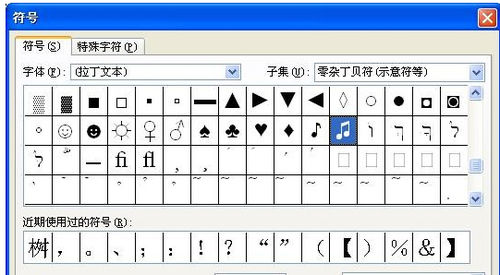1、一:屏幕键盘输入法 我们都知道,通常情况下,我们使用的输入法工具软件都会自带有屏幕键盘。这时,我们便可以利用屏幕键盘直接输入相关的特殊符号。例如:在“五笔输入法”输入法中,我们可以用鼠标左键点击任务栏右侧的输入法图标(En),打开输入法选择菜单,点击“五笔输入法”,然后用鼠标右键点击输入法状态条上最右边的小键盘按钮,打开键盘选择列表框,共有13种,点击相应选项,将打开对应于不同符号的键盘,即为“特殊符号”的屏幕键盘。 这时,用户可以采取两种方法输入: 1, 一是直接用鼠标左键点击屏幕键盘上的键输入对应的特殊符号; 2, 二是直接用键盘输入。

2、二:符号窗口输入法 我们借用符号栏来插入特殊符号方便,快捷,但是在符号栏上每次显示的符号太少,并且直接利用“自定义符号栏”窗口插入特殊符号只能一次插入一个,不能在窗口打开的时候在不同的位置插入不同的符号。而利用“符号”窗口基本上就不存在这些问题,插入符号的操作方法如下: 1,单击菜单命令“插入/符号”打开符号窗口。 2,点击“符号”选项卡,在“字体”下拉列表框中选择字体。值得注意的是列表中的每一种字体都对应于一批符号。 3,选定字体后,从“子集”下拉列表框中选相应的符号子集,这样可以加快查找符号的速度。单击[插入]按钮可以在Word编辑窗口的当前位置插入相应的符号,也可以采取双击欲插入符号的方法直接插入。 4,如果需要在不同位置插入不同的符号的话,在“符号”窗口打开的前提下,将焦点移动到编辑窗口,直接移动输入位置,然后利用上面的方法插入相应的符号即可。 5,还可以利用其中的“特殊字符”选项卡插入一些特殊的字符,如长画线,连字符,注册符等。

3、三:符号栏输入法 在Word 2000办公软件中新增了一项工具栏,那就是符号栏,它为插入一些常用的特殊符号提供一个方便,直接的方法。具体操作步骤如下: 1,点击菜单“视图/工琼藻樘哒具栏/符号栏”。 2,点击需要插入特殊符号的位置,直接用鼠标左键单击符号栏中的相应符号,就可以在文档的当前位置插入符号了。 3,自定义符号工具栏:符号工具栏上的符号并不是一成不变的,用户可以根据需要,自定义符号工具栏,在上面添加自己常用的特殊符号,其具体操作步骤如下: A:点击菜单“插入/特殊符号”。在“自定义符号栏”窗口中,包含用户常用的六类特殊符号; B:点击“显示符号栏”,在窗口下方显示出符号栏当前状态,用鼠标左键选定某一符号,然后将其拖放到希望变更的工具栏按钮上,即可完成一个按钮符号的变换,也可以在选中符号以后,再点击工具栏上希望变更的按钮符号,完成符号的替换; C:点击[确定]按钮,符号栏上显示的符号即为自定义设置。 4,符号其实也可以直接由“自定义符号栏”窗口插入,具体方法为:将输入位置移动到希望插入符号的位置,打开“自定义符号栏”窗口,双击欲插入的符号,或者选中欲插入的符号后,直接点击“确定”按钮,即可在当前位置插入该符号。